Hoci máš možno veľa skúseností s programom Excel, vždy existujú tipy, ktoré dokážu prekvapiť aj skúsených používateľov. V tejto príručke ti chcem ukázať jednoduchý, ale efektívny trik, s ktorým môžeš veľmi rýchlo presúvať alebo kopírovať tabuľky alebo jednotlivé stĺpce v Exceli. A čo je na tom najlepšie? Zaberie to len jednu minútu!
Najdôležitejšie poznatky
S niekoľkými jednoduchými krokmi môžeš jednoducho presúvať alebo kopírovať tabuľky a stĺpce bez potreby využívať bežné kombinácie kláves. Stačí len trafit správne miesto na okraji tabuľky a potom môžeš pohodlne vykonať požadovanú akciu.
Návod krok za krokom
1. Vybrať tabuľku
Prvým krokom je vybrať tabuľku, ktorú chceš presunúť alebo skopírovať. Stačí jednoducho kliknúť na bunku vnútri tabuľky. Dôležité je, aby bola označená celá tabuľka, predtým než budeš pokračovať.
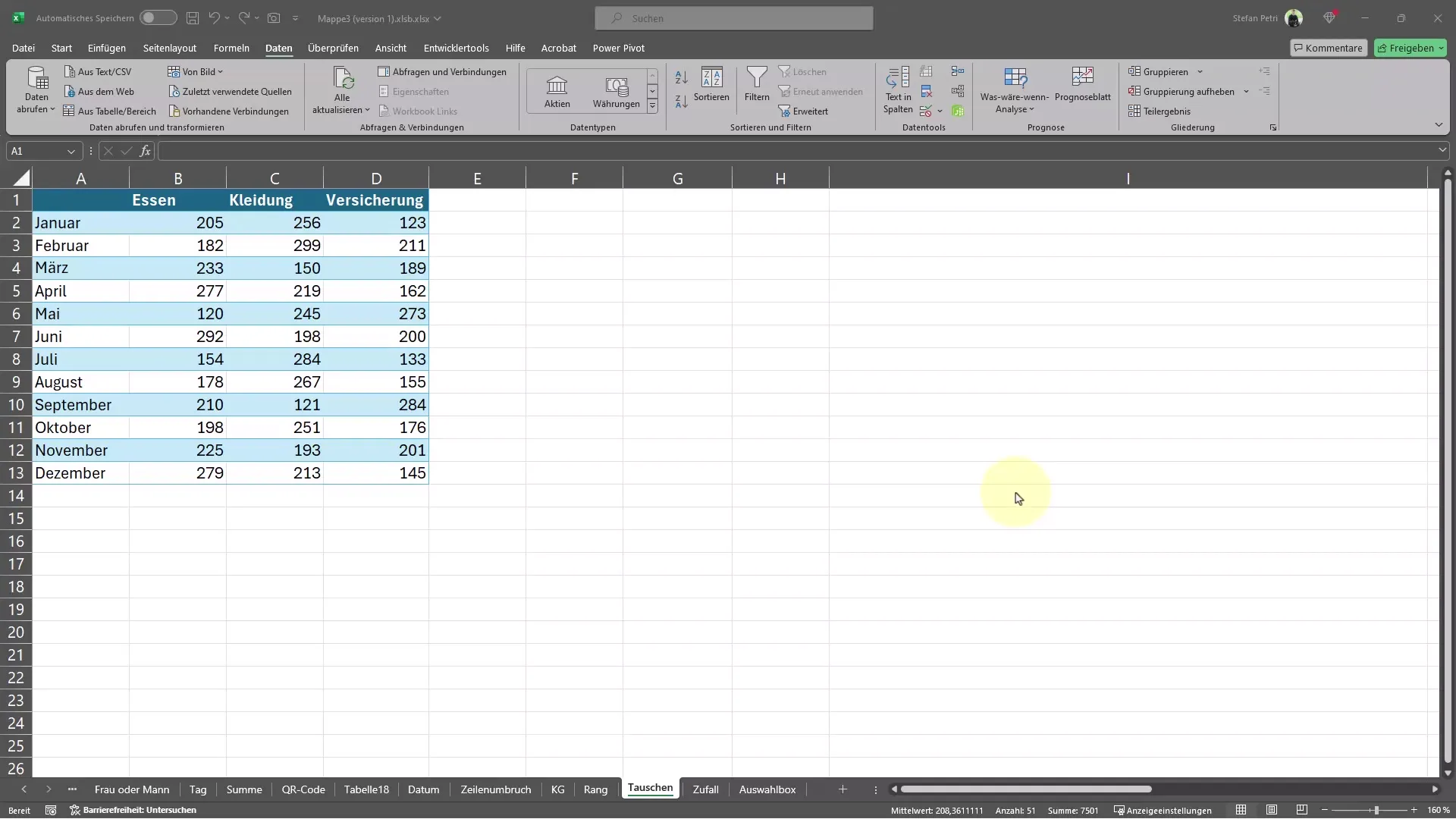
2. Pozícia kurzoru myši
Po tom, čo si vybral tabuľku, je dôležité, aby si kurzor myši presunul na zelený okraj výberu. Ak to spravíš správne, kurzor myši sa zmení a ukáže, že môžeš presunúť tabuľku.
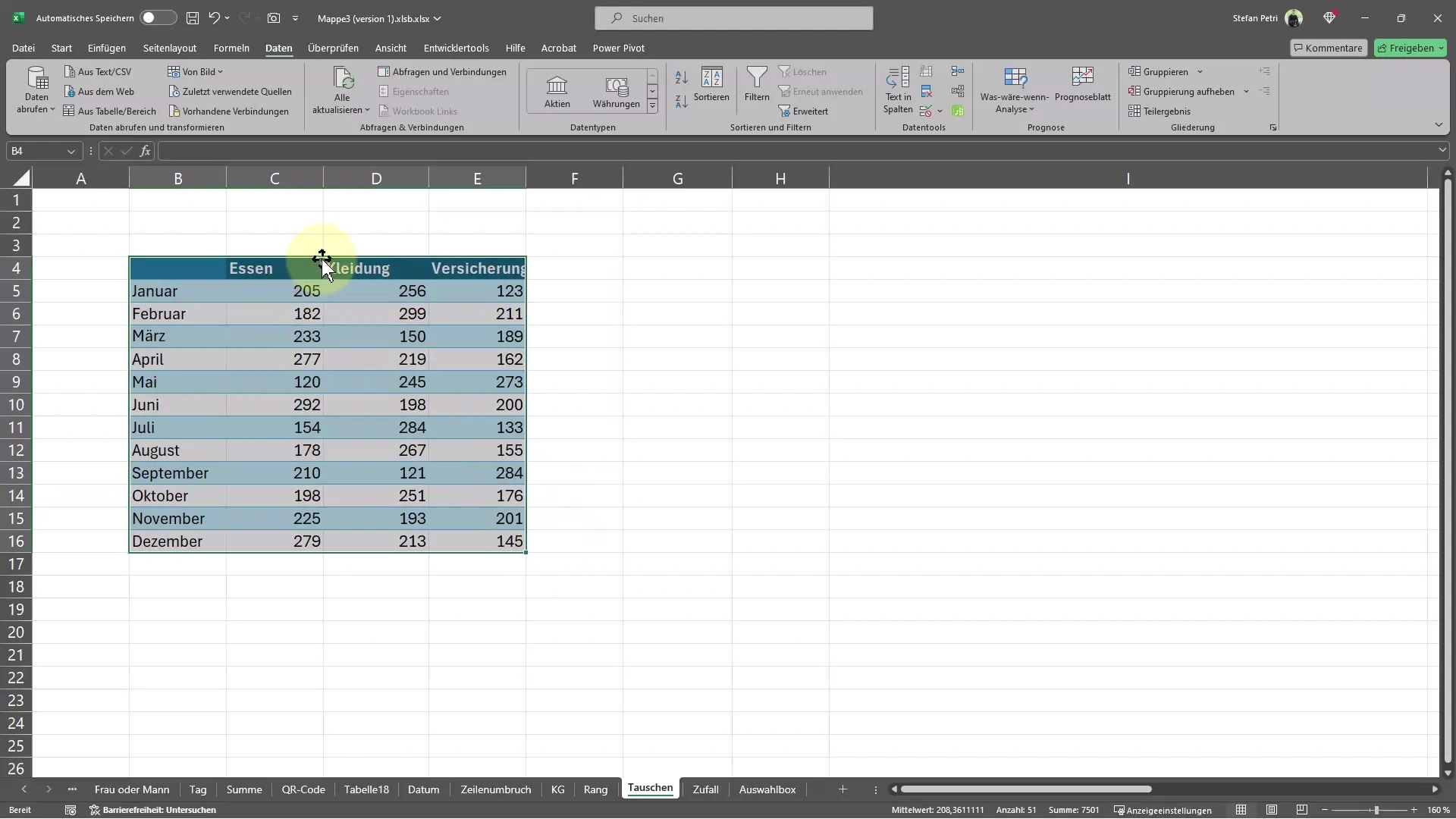
3. Presunúť tabuľku
Aby si presunul tabuľku, klikni a podrž ľavé tlačidlo myši stlačené, zatiaľ čo ťaháš myš na požadovanú pozíciu. Nemusíš sa báť, že prepíšeš existujúce údaje. Excel bezpečne spracuje presunutie tabuľky. Uvoľni myš, aby si umiestnil tabuľku na novom mieste.
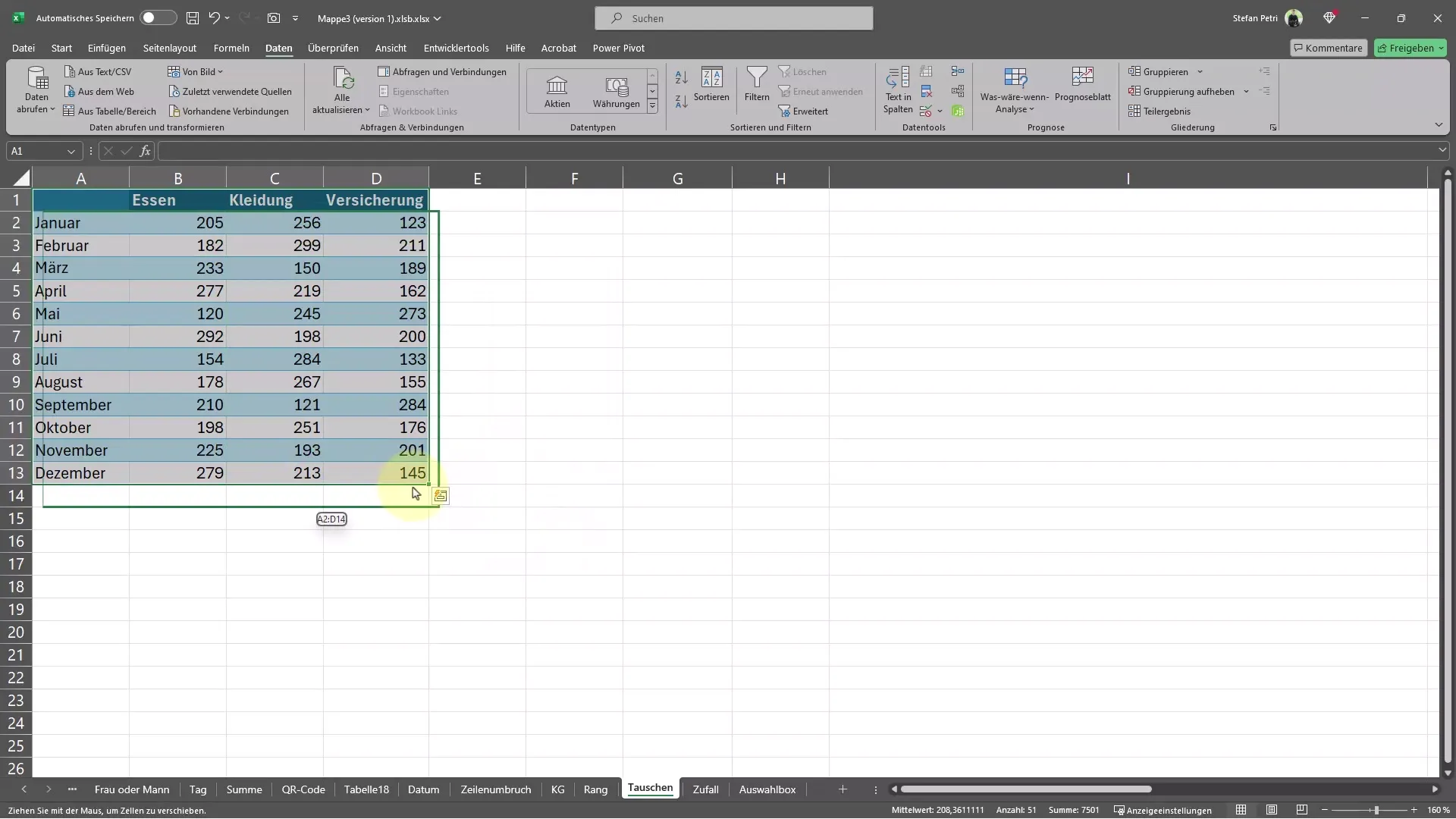
4. Skopírovať tabuľku
Ak chceš tabuľku nie len presunúť, ale aj skopírovať, podrž počas ťahania tlačidlo Ctrl na klávesnici. Uvidíš, že sa vedľa kurzora myši zobrazuje plusko, čo znamená, že prave vytváraš kópiu tabuľky. Uvoľni myš, aby si umiestnil kópiu na požadovanom mieste.
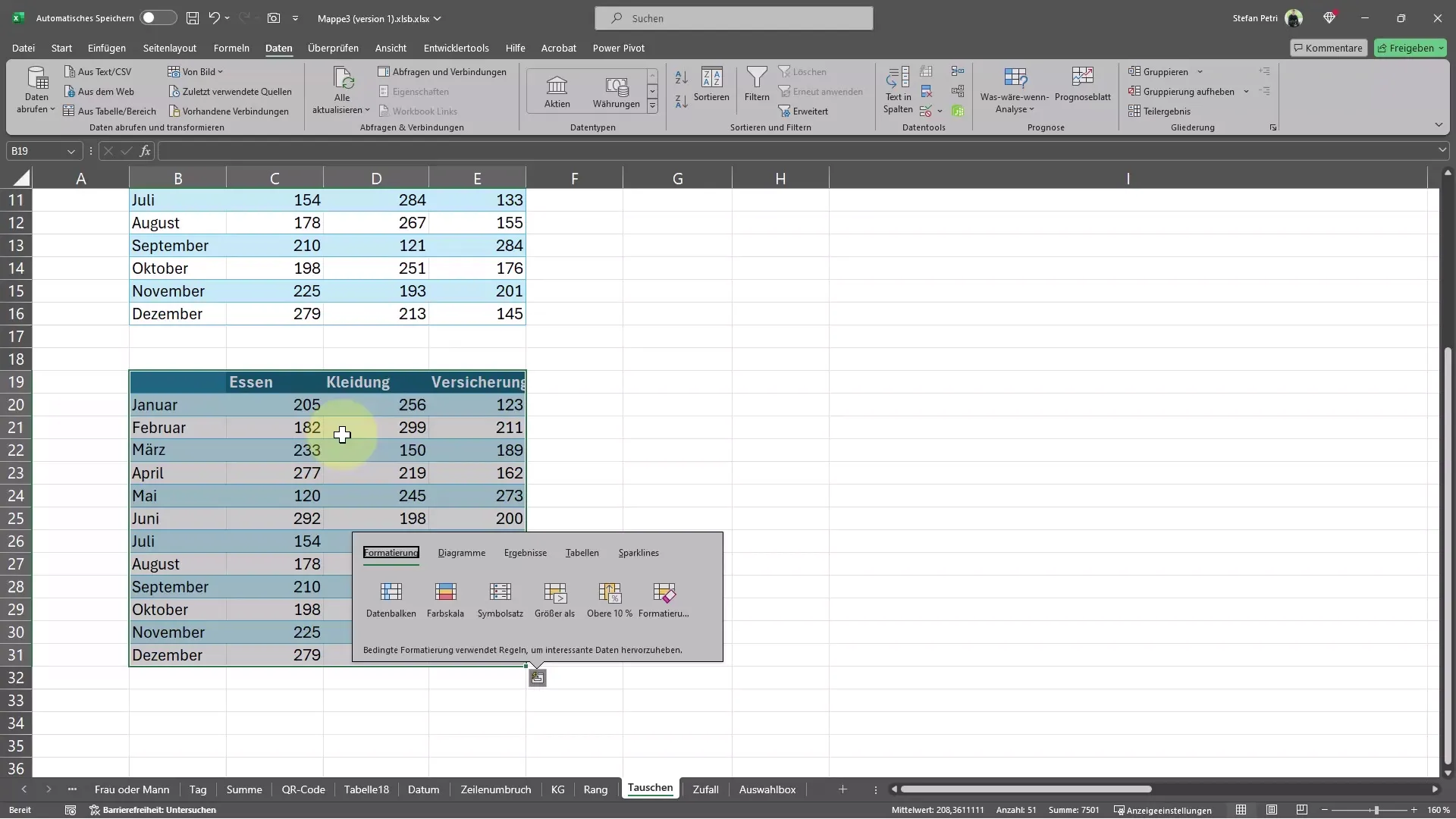
5. Presunúť alebo skopírovať viac stĺpcov
Tento postup môžeš aplikovať aj na viacero stĺpcov alebo riadkov. Stačí vybrať príslušné stĺpce alebo riadky a dodržiavať rovnaké kroky na ich presunutie alebo skopírovanie. Bez ohľadu na to, či chceš presunúť jeden stĺpec alebo viac stĺpcov, metóda zostáva rovnaká.
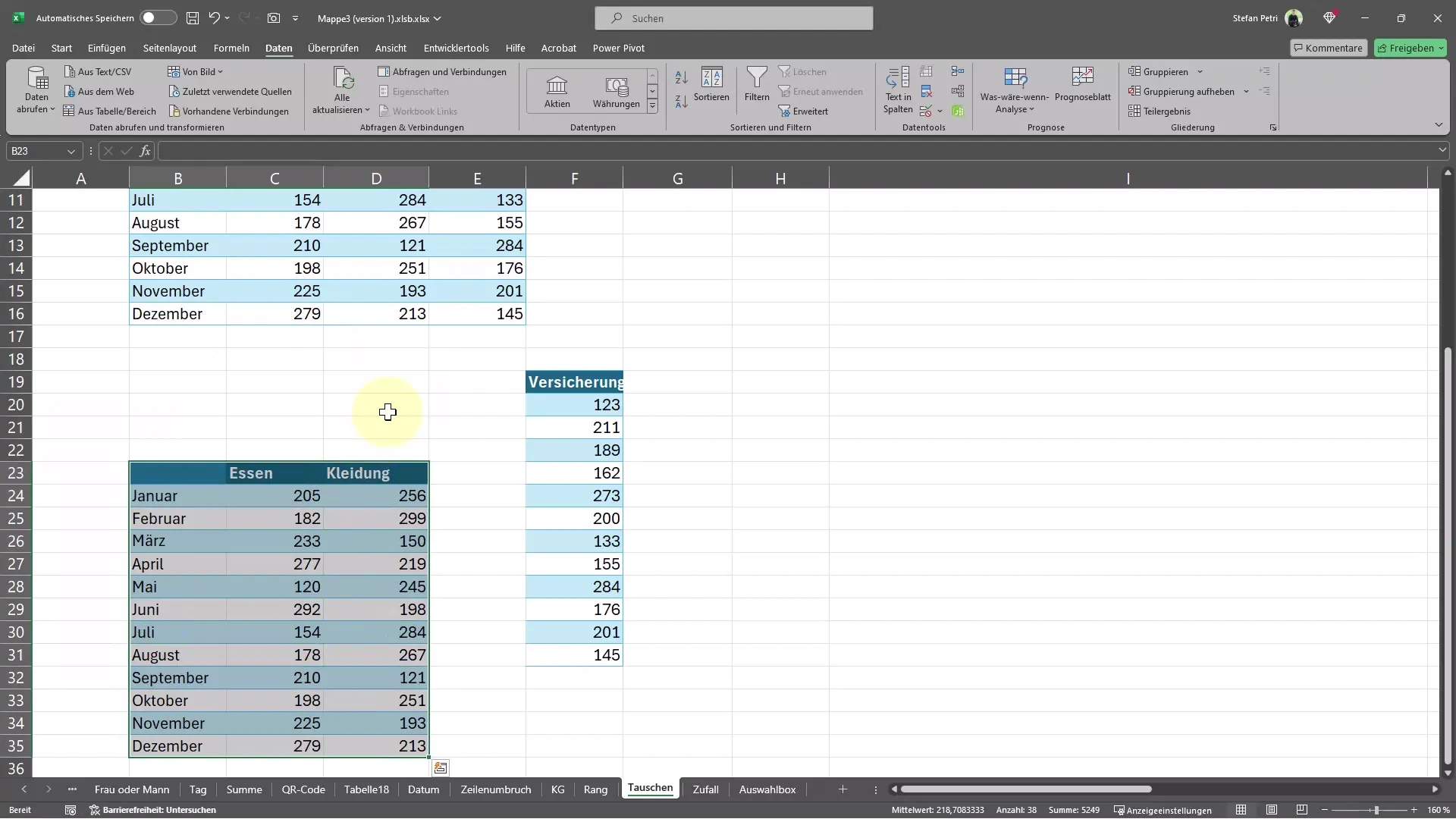
6. Ďalšie tipy
Presúvanie a kopírovanie tabuliek alebo stĺpcov nie je len užitočné na prispôsobovanie usporiadania dát, ale tiež pomáha zlepšiť prehľadnosť tvojich súborov Excel. Skúšaj rôzne usporiadania, aby si zistil, ktoré najlepšie funguje. Môžeš byť prekvapený, ako jednoduché a intuitívne sa tým stáva usporiadanie tvojich dát.
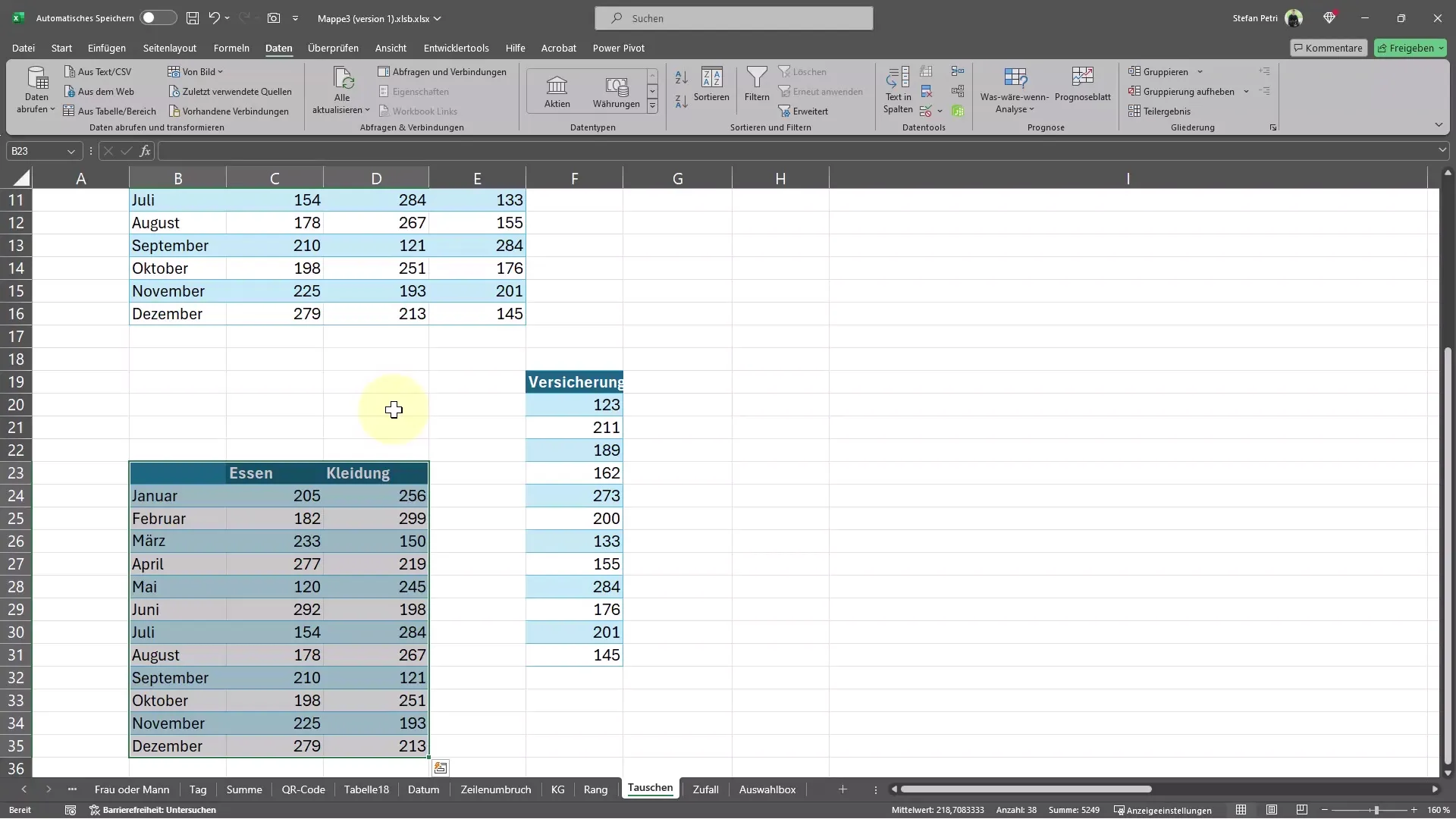
Zhrnutie
V tejto príručke si sa naučil, ako môžeš rýchlo presunúť alebo skopírovať tabuľky alebo jednotlivé stĺpce v Exceli, bez potreby zložitých klávesových skratiek Ctrl+X a Ctrl+V. S len niekoľkými klikmi a správnym pohybom kurzoru myši môžeš efektívne organizovať a prispôsobovať svoje dáta. Využi tieto tipy na optimalizáciu práce v Exceli a ušetri si čas.
Často kladené otázky
Aké kroky musím podniknúť, aby som presunul tabuľku v Exceli?Vyber tabuľku, umiestni kurzor myši na zelený okraj a presuň tabuľku na želané miesto.
Ako skopírujem tabuľku na iné miesto v Exceli?Počas ťahania tabuľky podrž tlačidlo Ctrl na klávesnici pre vytvorenie kópie.
Môžem presunúť viacero stĺpcov touto metódou?Áno, môžeš vybrať viacero stĺpcov alebo riadkov a ďalej ich presunúť alebo skopírovať rovnakým spôsobom.
Platí tento tip pre všetky verzie Excelu?Áno, táto metóda funguje vo väčšine moderných verzií Excelu.
Čo sa stane, ak správne nenastavím kurzor myši?Potom nebudeš môcť presunúť tabuľku a kurzor myši pravdepodobne nebude zobrazovať správny symbol.


